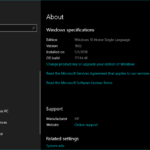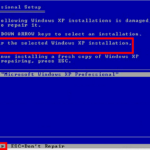Cara partisi hardisk windows 10 tanpa instal ulang – Mempunyai hardisk dengan ruang penyimpanan yang besar memang menyenangkan, tetapi bagaimana jika Anda ingin memaksimalkan penggunaan hardisk tersebut? Partisi hardisk menjadi solusi yang tepat untuk mengatur ruang penyimpanan dan mengoptimalkan kinerja komputer. Artikel ini akan membahas cara partisi hardisk Windows 10 tanpa perlu menginstal ulang sistem operasi, sehingga Anda dapat dengan mudah mengatur ruang penyimpanan tanpa kehilangan data penting.
Melakukan partisi hardisk pada Windows 10 memberikan fleksibilitas dalam mengatur data. Anda dapat memiliki partisi terpisah untuk sistem operasi, aplikasi, dan data pribadi, sehingga lebih mudah untuk mengelola dan mengamankan data. Selain itu, partisi hardisk juga dapat meningkatkan kinerja komputer dengan memisahkan data yang sering diakses dari data yang jarang diakses.
Pentingnya Partisi Hardisk: Cara Partisi Hardisk Windows 10 Tanpa Instal Ulang
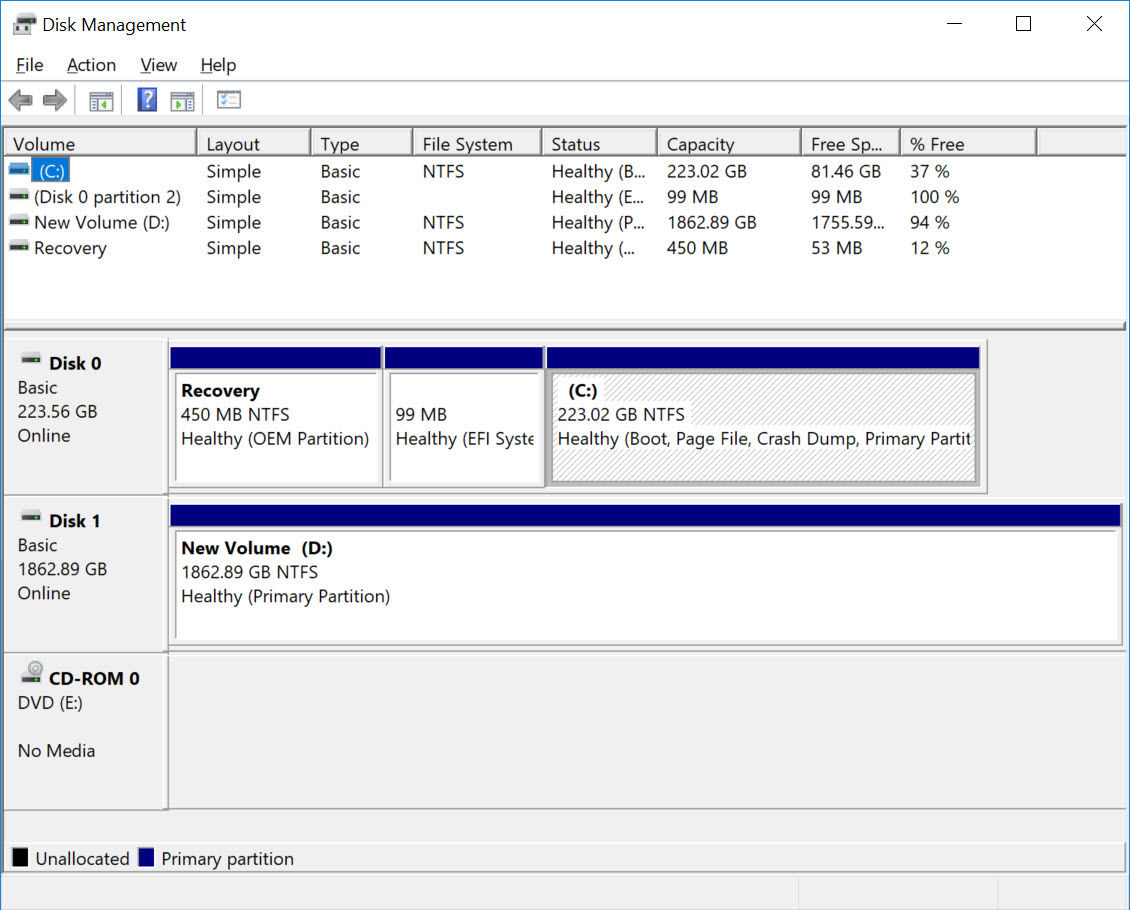
Mempartisi hardisk merupakan langkah penting dalam mengelola ruang penyimpanan pada komputer. Dengan melakukan partisi, Anda dapat membagi hardisk menjadi beberapa bagian, yang memungkinkan Anda untuk mengatur dan mengelola file dengan lebih efisien. Partisi hardisk juga memberikan beberapa keuntungan yang dapat meningkatkan performa dan keamanan data Anda.
Keuntungan Melakukan Partisi Hardisk
Mempartisi hardisk menawarkan beberapa keuntungan, antara lain:
- Meningkatkan Performa Sistem: Dengan memisahkan sistem operasi dan data pengguna, partisi dapat meningkatkan kecepatan akses dan kinerja sistem. Hal ini karena sistem operasi dapat diakses lebih cepat dari partisi khusus, sementara data pengguna dapat diakses dengan lebih mudah dari partisi lainnya.
- Meningkatkan Keamanan Data: Partisi hardisk memungkinkan Anda untuk menyimpan data penting pada partisi terpisah, sehingga mengurangi risiko kehilangan data jika terjadi kerusakan pada salah satu partisi. Misalnya, jika partisi yang berisi sistem operasi mengalami masalah, data pada partisi lain tetap aman.
- Memudahkan Manajemen Data: Partisi hardisk membantu Anda untuk mengatur dan mengelola file dengan lebih mudah. Anda dapat menyimpan data yang berbeda, seperti program, musik, film, dan dokumen, pada partisi yang berbeda, sehingga lebih mudah untuk menemukan dan mengaksesnya.
- Mempermudah Instalasi Ulang Sistem Operasi: Jika Anda ingin menginstal ulang sistem operasi, partisi hardisk memungkinkan Anda untuk melakukannya tanpa menghapus semua data pada hardisk. Anda hanya perlu menginstal ulang sistem operasi pada partisi yang ditujukan untuk sistem operasi, dan data pada partisi lain akan tetap aman.
Contoh Skenario di Mana Partisi Hardisk Sangat Bermanfaat
Berikut beberapa contoh skenario di mana partisi hardisk sangat bermanfaat:
- Komputer dengan ruang penyimpanan terbatas: Partisi hardisk memungkinkan Anda untuk mengalokasikan ruang penyimpanan yang cukup untuk sistem operasi dan aplikasi penting, sementara sisa ruang penyimpanan dapat digunakan untuk menyimpan data pengguna.
- Pengguna yang bekerja dengan banyak data: Partisi hardisk memungkinkan Anda untuk menyimpan data yang berbeda pada partisi yang berbeda, sehingga lebih mudah untuk menemukan dan mengaksesnya. Misalnya, Anda dapat menyimpan data pekerjaan pada satu partisi, data pribadi pada partisi lain, dan data media pada partisi lainnya.
- Pengguna yang ingin meningkatkan keamanan data: Partisi hardisk memungkinkan Anda untuk menyimpan data penting pada partisi yang terpisah, sehingga mengurangi risiko kehilangan data jika terjadi kerusakan pada salah satu partisi.
Perbandingan Sistem Operasi pada Partisi Berbeda
Berikut tabel yang membandingkan sistem operasi yang terpasang pada partisi berbeda:
| Partisi | Sistem Operasi | Tujuan |
|---|---|---|
| Partisi 1 | Windows 10 | Sistem Operasi Utama |
| Partisi 2 | Linux Ubuntu | Sistem Operasi Kedua |
Persiapan Sebelum Partisi
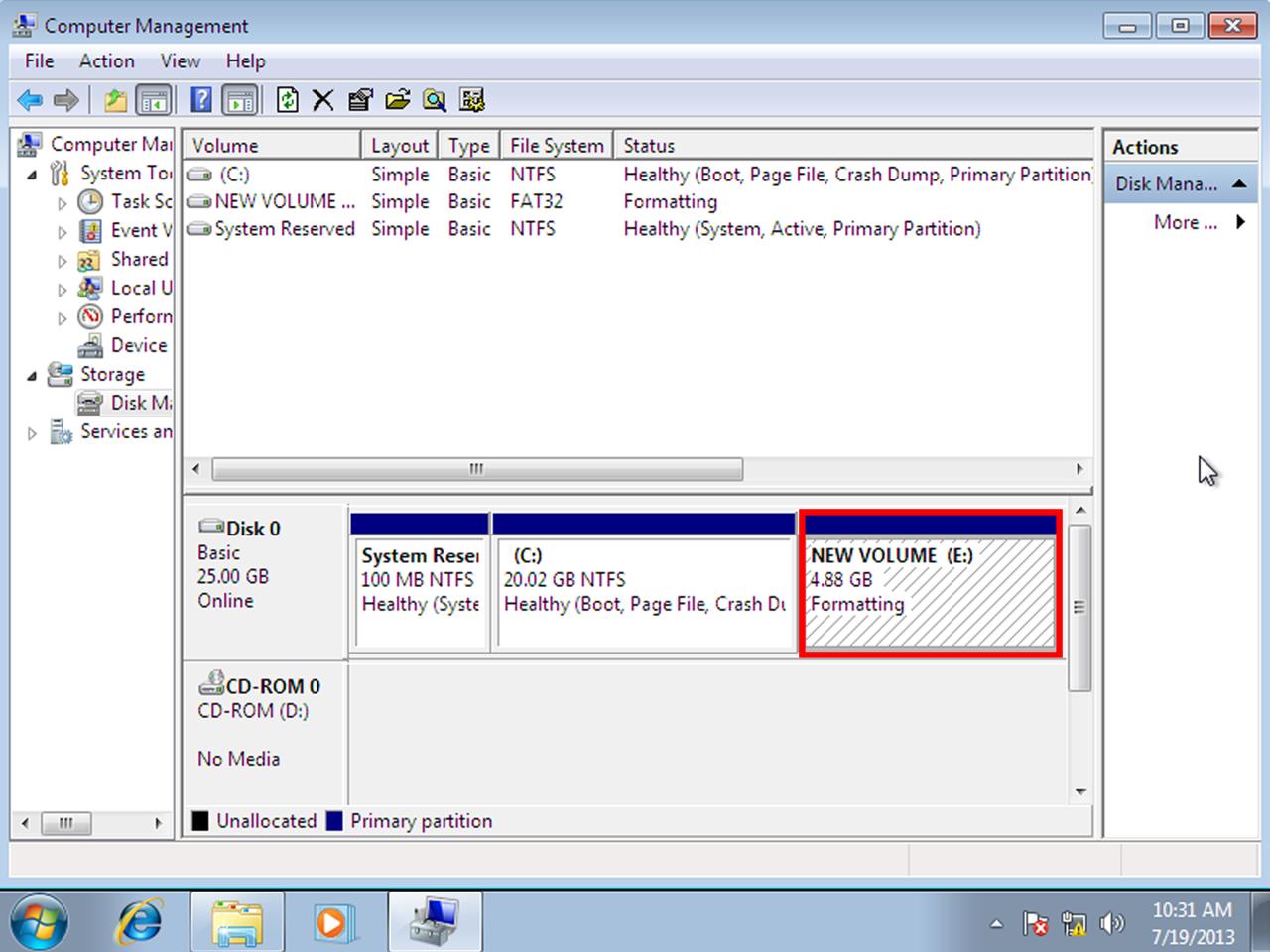
Sebelum memulai proses partisi hardisk, ada beberapa langkah persiapan yang perlu Anda lakukan. Persiapan ini sangat penting untuk meminimalkan risiko kehilangan data atau masalah yang mungkin terjadi selama proses partisi.
Kegagalan dalam melakukan persiapan yang tepat dapat berakibat fatal, seperti kehilangan data penting atau kerusakan sistem operasi. Oleh karena itu, penting untuk memperhatikan setiap langkah persiapan dengan cermat.
Langkah-Langkah Persiapan
Berikut langkah-langkah persiapan yang perlu Anda lakukan sebelum memulai partisi hardisk:
- Buat Cadangan Data Penting: Langkah pertama yang paling penting adalah membuat cadangan data penting Anda. Ini termasuk data-data seperti dokumen, foto, video, musik, dan aplikasi yang penting bagi Anda. Anda dapat menggunakan berbagai metode untuk membuat cadangan data, seperti external hard drive, cloud storage, atau media penyimpanan lainnya.
- Periksa Ruang Penyimpanan: Pastikan Anda memiliki ruang penyimpanan yang cukup pada hardisk Anda untuk partisi baru. Anda dapat memeriksa ruang penyimpanan yang tersedia dengan membuka “This PC” atau “File Explorer” dan melihat kapasitas hardisk Anda.
- Periksa Partisi Saat Ini: Sebelum memulai partisi, periksa partisi hardisk Anda saat ini. Anda dapat menggunakan tools bawaan Windows seperti “Disk Management” untuk melihat struktur partisi hardisk Anda.
- Buat Point Restore: Buatlah point restore sistem Anda. Point restore ini akan membantu Anda untuk mengembalikan sistem Anda ke keadaan sebelumnya jika terjadi masalah selama proses partisi. Anda dapat membuat point restore dengan membuka “Control Panel” dan memilih “System and Security” > “Backup and Restore (Windows 7)”.
- Matikan Antivirus: Sebaiknya matikan sementara antivirus Anda sebelum memulai proses partisi. Antivirus dapat mengganggu proses partisi dan menyebabkan masalah.
- Tutup Aplikasi yang Tidak Diperlukan: Tutup semua aplikasi yang tidak diperlukan sebelum memulai proses partisi. Ini akan membantu meminimalkan risiko kehilangan data atau kerusakan sistem.
Risiko yang Mungkin Terjadi
Jika Anda tidak melakukan persiapan yang tepat sebelum memulai partisi hardisk, Anda mungkin menghadapi beberapa risiko, seperti:
- Kehilangan Data: Risiko paling serius adalah kehilangan data. Jika Anda tidak membuat cadangan data Anda sebelum memulai partisi, Anda mungkin kehilangan data penting jika terjadi kesalahan selama proses partisi.
- Kerusakan Sistem Operasi: Partisi yang tidak tepat dapat merusak sistem operasi Anda. Hal ini dapat menyebabkan sistem operasi tidak dapat dijalankan atau mengalami masalah kinerja.
- Data Tidak Dapat Diakses: Partisi yang tidak tepat juga dapat menyebabkan data Anda tidak dapat diakses. Ini dapat terjadi jika partisi Anda dihapus atau diubah secara tidak sengaja.
Cara Melakukan Partisi Hardisk
Setelah kamu memahami dasar-dasar partisi hardisk dan memutuskan metode yang sesuai, saatnya untuk melakukan partisi hardisk. Ada dua cara utama untuk melakukan partisi hardisk: menggunakan Disk Management, alat bawaan Windows 10, atau menggunakan software pihak ketiga. Kedua metode ini memiliki kelebihan dan kekurangan masing-masing.
Melakukan Partisi Hardisk dengan Disk Management
Disk Management adalah alat bawaan Windows 10 yang memungkinkan kamu untuk melakukan partisi hardisk tanpa perlu menginstal software tambahan. Berikut langkah-langkah melakukan partisi hardisk menggunakan Disk Management:
- Buka menu Start, ketik “diskmgmt.msc” di kolom pencarian, dan tekan Enter. Ini akan membuka jendela Disk Management.
- Cari hardisk yang ingin kamu partisi. Biasanya, hardisk utama akan ditampilkan sebagai “Disk 0” atau “Disk 1”.
- Klik kanan pada ruang kosong pada hardisk yang ingin kamu partisi dan pilih “New Simple Volume”.
- Ikuti petunjuk di wizard untuk membuat partisi baru. Kamu perlu menentukan ukuran partisi, huruf drive, dan sistem file untuk partisi baru.
- Setelah proses selesai, partisi baru akan muncul di Disk Management.
Melakukan Partisi Hardisk dengan Software Pihak Ketiga
Selain Disk Management, kamu juga bisa menggunakan software pihak ketiga untuk melakukan partisi hardisk. Beberapa software populer yang bisa kamu gunakan, antara lain:
- EaseUS Partition Master
- AOMEI Partition Assistant
- MiniTool Partition Wizard
Software pihak ketiga umumnya menawarkan fitur yang lebih canggih dibandingkan Disk Management, seperti kemampuan untuk mengubah ukuran partisi, memformat partisi, dan mengkloning partisi. Namun, pastikan kamu memilih software yang terpercaya dan kompatibel dengan sistem operasi Windows 10.
Perbandingan Metode Partisi Hardisk
| Metode | Kelebihan | Kekurangan |
|---|---|---|
| Disk Management | Mudah digunakan, tidak memerlukan software tambahan | Fitur terbatas, tidak bisa mengubah ukuran partisi yang sudah ada |
| Software Pihak Ketiga | Fitur lebih canggih, bisa mengubah ukuran partisi, memformat partisi, dan mengkloning partisi | Membutuhkan software tambahan, bisa berbayar |
Tips dan Trik Partisi
Setelah berhasil melakukan partisi hardisk, ada beberapa tips dan trik yang bisa kamu terapkan untuk memaksimalkan kinerja dan pengaturan partisi. Hal ini penting untuk memastikan bahwa partisi yang dibuat sesuai dengan kebutuhan dan penggunaan komputermu.
Memilih Ukuran Partisi yang Optimal
Memilih ukuran partisi yang tepat adalah kunci untuk mengoptimalkan penggunaan hardisk. Berikut beberapa tips untuk menentukan ukuran partisi yang ideal:
- Sistem Operasi: Untuk sistem operasi Windows 10, alokasikan setidaknya 50 GB hingga 100 GB ruang. Ini akan memberikan ruang yang cukup untuk sistem operasi, program-program penting, dan file sementara.
- Data: Jika kamu menyimpan banyak data, seperti foto, video, musik, dan dokumen, pertimbangkan untuk membuat partisi terpisah untuk data. Ukuran partisi ini dapat disesuaikan dengan kebutuhanmu.
- Aplikasi: Jika kamu sering menginstal aplikasi besar, seperti game atau software desain, pertimbangkan untuk membuat partisi khusus untuk aplikasi. Ini akan memudahkanmu untuk mengelola dan menginstal aplikasi tanpa memengaruhi partisi sistem operasi.
- Cadangan Data: Membuat partisi khusus untuk cadangan data sangat dianjurkan. Jika terjadi kerusakan pada hardisk utama, kamu masih memiliki salinan data yang aman.
Mengoptimalkan Kinerja Hardisk Setelah Partisi
Setelah melakukan partisi, ada beberapa langkah yang bisa kamu lakukan untuk mengoptimalkan kinerja hardisk:
- Defragmentasi: Defragmentasi membantu meningkatkan kecepatan akses data dengan menyusun kembali file yang terfragmentasi. Kamu bisa menggunakan tools defragmentasi bawaan Windows 10 atau software defragmentasi pihak ketiga.
- Bersihkan Disk: Membersihkan disk secara berkala akan membantu menghapus file sementara, program yang tidak terpakai, dan data sampah lainnya. Hal ini akan membebaskan ruang disk dan meningkatkan kinerja.
- Manajemen Ruang Disk: Pantau penggunaan ruang disk secara berkala dan hapus file yang tidak terpakai atau pindahkan ke partisi lain. Hal ini akan membantu menjaga ruang disk yang cukup untuk sistem operasi dan aplikasi.
- Memeriksa Kesalahan Disk: Memeriksa kesalahan disk secara berkala akan membantu mendeteksi dan memperbaiki masalah pada hardisk. Kamu bisa menggunakan tools Check Disk bawaan Windows 10 untuk melakukan pemeriksaan.
Pertanyaan Umum Seputar Partisi Hardisk
Berikut beberapa pertanyaan yang sering diajukan seputar partisi hardisk:
- Apakah partisi hardisk akan memengaruhi kinerja komputer? Partisi hardisk yang dilakukan dengan benar tidak akan memengaruhi kinerja komputer. Justru, partisi hardisk yang terstruktur dengan baik dapat meningkatkan kinerja komputer.
- Bagaimana cara memulihkan data yang hilang setelah partisi? Jika kamu kehilangan data setelah partisi, kamu bisa menggunakan software pemulihan data untuk mencoba memulihkan data yang hilang. Namun, keberhasilan pemulihan data tergantung pada tingkat kerusakan dan jenis data yang hilang.
- Apakah partisi hardisk dapat diubah ukurannya? Ya, ukuran partisi hardisk dapat diubah. Kamu bisa menggunakan tools partisi bawaan Windows 10 atau software partisi pihak ketiga untuk mengubah ukuran partisi.
- Apakah partisi hardisk dapat dihapus? Ya, partisi hardisk dapat dihapus. Namun, pastikan kamu telah mencadangkan data penting sebelum menghapus partisi.
Mengatasi Masalah Partisi
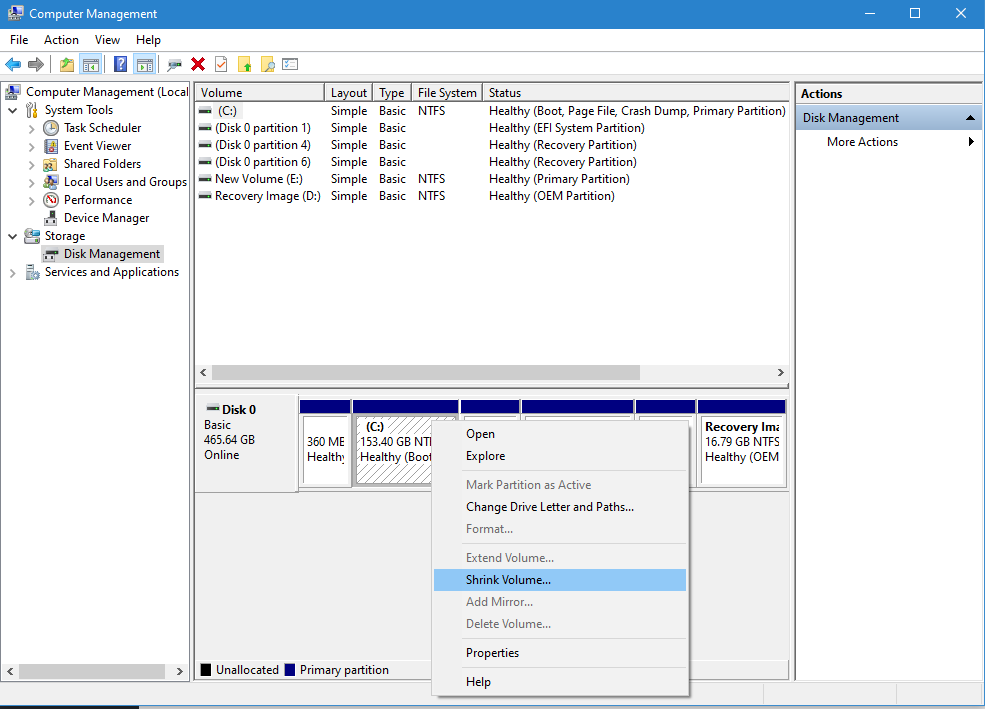
Mempartisi hardisk memang mengasyikkan, tapi terkadang bisa juga bikin deg-degan, lho. Ada kalanya kita ketemu masalah, seperti data ilang atau partisi yang ga kedeteksi. Tenang, ada solusinya kok!
Masalah Umum Saat Mempartisi Hardisk
Nah, masalah yang sering muncul pas nge-partisi hardisk, biasanya begini:
- Data Hilang: Ini adalah masalah yang paling bikin panik. Saat partisi, data yang ada di hardisk bisa ilang. Sialnya, kadang kita ga sadar kalo data udah ilang sebelum proses partisi selesai.
- Partisi Tidak Terdeteksi: Partisinya udah dibuat, tapi ga muncul di Windows Explorer. Ini bisa bikin kita bingung dan ga bisa mengakses data di partisi baru.
- Partisi Bermasalah: Kadang, partisi baru yang dibuat malah error. Entah ga bisa diakses, atau sistem malah nge-hang.
Cara Mengatasi Masalah Partisi
Ga usah khawatir, masalah-masalah di atas bisa diatasi kok! Berikut beberapa cara untuk mengatasi masalah partisi:
Memulihkan Data yang Hilang, Cara partisi hardisk windows 10 tanpa instal ulang
Kalo data ilang pas nge-partisi, tenang! Ada beberapa cara buat ngembaliinnya. Tapi, inget ya, ga semua data bisa diselamatkan. Keberhasilan pemulihan data tergantung pada beberapa faktor, seperti jenis data, kondisi hardisk, dan program pemulihan yang digunakan.
Berikut langkah-langkah yang bisa dicoba untuk memulihkan data yang hilang setelah partisi:
- Gunakan Software Pemulihan Data: Banyak software pemulihan data yang tersedia, baik gratis maupun berbayar. Contohnya, Recuva, EaseUS Data Recovery Wizard, dan MiniTool Power Data Recovery. Software ini bisa mencari data yang hilang di hardisk dan mencoba memulihkannya.
- Hubungi Profesional: Kalo kamu ga yakin dengan kemampuan sendiri, bisa menghubungi profesional pemulihan data. Mereka punya alat dan keahlian khusus untuk memulihkan data yang hilang.
Memperbaiki Partisi yang Tidak Terdeteksi
Nah, kalo partisi ga kedeteksi, bisa jadi karena beberapa hal, seperti:
- Driver yang Bermasalah: Pastikan driver hardisk kamu sudah terupdate. Kamu bisa ngecek driver di Device Manager, atau mencari driver terbaru di website produsen hardisk.
- File System yang Tidak Dikenali: Windows mungkin ga bisa mengenali file system di partisi baru. Coba format partisi dengan file system yang kompatibel dengan Windows, misalnya NTFS.
- Error Disk: Mungkin ada error di hardisk yang bikin partisi ga kedeteksi. Kamu bisa mencoba nge-scan hardisk dengan CHKDSK atau menggunakan software pemeriksa hardisk lainnya.
Menangani Partisi yang Bermasalah
Kalo partisi baru error, bisa jadi karena beberapa hal, misalnya:
- Partisi Tidak Terformat: Pastikan partisi baru sudah terformat. Kalo belum, formatlah partisi dengan file system yang kompatibel dengan Windows.
- Error Disk: Mungkin ada error di hardisk yang bikin partisi bermasalah. Kamu bisa mencoba nge-scan hardisk dengan CHKDSK atau menggunakan software pemeriksa hardisk lainnya.
- Konflik Software: Mungkin ada software yang konflik dengan partisi baru. Coba uninstall software yang dicurigai atau update ke versi terbaru.
Penutup
Dengan memahami langkah-langkah dan tips yang telah dijelaskan, Anda dapat melakukan partisi hardisk Windows 10 dengan mudah dan aman tanpa perlu menginstal ulang sistem operasi. Partisi hardisk tidak hanya membantu Anda mengatur ruang penyimpanan, tetapi juga meningkatkan kinerja dan keamanan data Anda. Jadi, tunggu apa lagi? Mulailah partisi hardisk Anda sekarang dan nikmati keuntungannya!
Jawaban yang Berguna
Apakah saya harus menginstal ulang Windows setelah partisi?
Tidak, Anda tidak perlu menginstal ulang Windows setelah partisi. Anda dapat melakukan partisi tanpa kehilangan data atau menginstal ulang sistem operasi.
Bagaimana cara mengembalikan partisi yang dihapus?
Anda dapat menggunakan software pemulihan data untuk mengembalikan partisi yang dihapus. Namun, keberhasilan pemulihan data tergantung pada berbagai faktor.
Apakah partisi hardisk mempengaruhi kecepatan komputer?
Partisi hardisk yang tepat dapat meningkatkan kinerja komputer dengan memisahkan data yang sering diakses dari data yang jarang diakses.